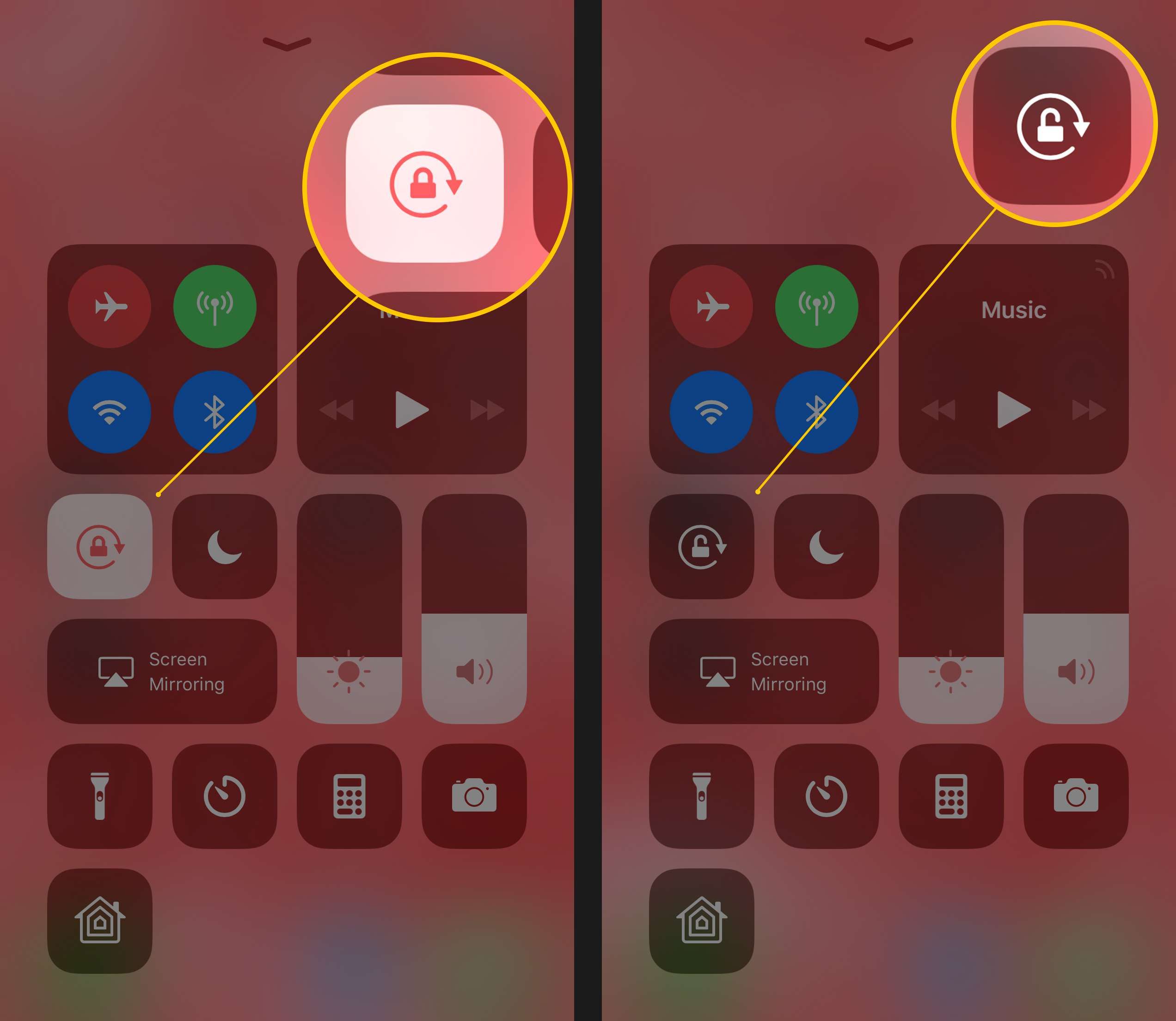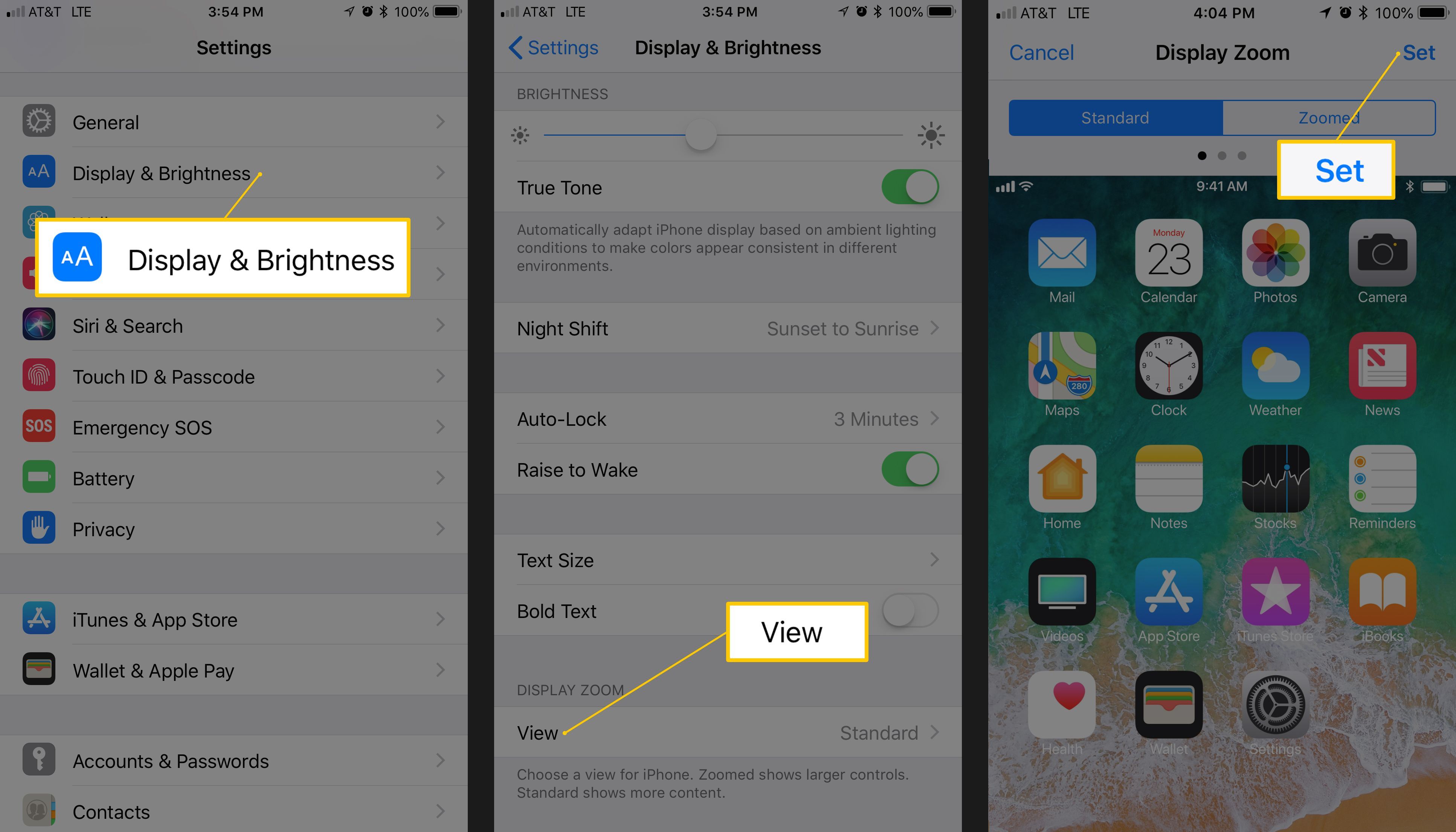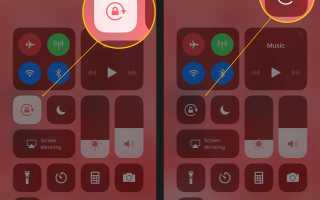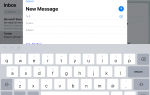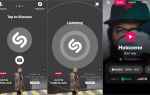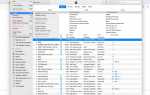Содержание
Одна из действительно интересных особенностей iPhone и других устройств iOS, таких как iPad и iPod touch, заключается в том, что их экраны могут переориентироваться в зависимости от того, как вы держите устройство. Вы, вероятно, сделали это, даже не имея в виду. Если вы перевернете свой iPhone на бок, экран будет отображаться в широком, а не в высоком положении.
Но иногда, когда вы поворачиваете свой iPhone, iPad или iPod touch, экран не поворачивается, чтобы соответствовать ему. Это может разочаровать или затруднить использование вашего устройства. Это может даже заставить вас думать, что ваш телефон сломан. Есть несколько причин, по которым экран может не вращаться, и большинство из них не являются признаками проблем. Вот что может происходить и как это исправить.
Советы в этой статье относятся ко всем моделям iPhone, iPod touch и iPad под управлением iOS 11 и iOS 12.
Попробуйте разблокировать поворот экрана iPhone
IOS включает настройку под названием «Блокировка поворота экрана». Как вы, наверное, догадались по его названию, он предотвращает поворот экрана iPhone, iPad или iPod touch независимо от того, как вы поворачиваете устройство.
Чтобы проверить, включена ли блокировка поворота экрана, посмотрите в правом верхнем углу экрана рядом с индикатором заряда батареи значок, который выглядит как стрелка, изгибающаяся вокруг замка. Если вы видите этот значок, включается блокировка поворота экрана (этот значок присутствует не во всех версиях iOS, а на некоторых устройствах, таких как iPhone X и XS, его можно увидеть только в Центре управления).
Чтобы отключить блокировку поворота экрана, выполните следующие действия.
В iOS 7 или выше проведите пальцем вверх от нижней части экрана, чтобы открыть Центр управления. Значок слева — замок и стрела значок — подсвечивается, чтобы показать, что он включен.
На iPhone X и более новых моделях или на iPad под управлением iOS 12 и выше проведите пальцем вниз по верхнему правому углу.
Нажмите значок замка и стрелки отключить блокировку вращения.

Когда вы закончите, нажмите Домашняя кнопка или проведите пальцем, чтобы закрыть Центр управления, и вы вернетесь на главный экран.
После этого попробуйте снова повернуть ваш iPhone. На этот раз экран должен вращаться вместе с вами. Если этого не произойдет, есть другие вещи, которые вы можете попробовать.
В старых версиях iOS блокировка поворота находится в быстром переключателе приложений, который можно открыть, дважды щелкнув Домашняя кнопка а затем проводя слева направо.
Некоторые приложения не поддерживают поворот экрана
Хотя многие приложения поддерживают поворот экрана, не все из них поддерживают. Домашний экран на большинстве моделей iPhone и iPod touch не может вращаться (хотя это возможно на iPhone 6 Plus, 6S Plus, 7 Plus и 8 Plus), и некоторые приложения предназначены для работы только в одной ориентации.
Если вы поворачиваете свое устройство и экран не переориентируется, проверьте, включена ли блокировка ориентации. Если он не включен, приложение, скорее всего, не должно вращаться.
Дисплей Zoom блокирует поворот экрана iPhone
Если у вас iPhone 6 Plus, 6S Plus, 7 Plus или 8 Plus, вы можете вращать макет главного экрана вместе с приложениями. Если домашний экран не вращается и блокировка поворота экрана не включена, это может помешать отображению с увеличением. Эта опция увеличивает значки и текст на больших экранах этих устройств, чтобы их было легче увидеть. Если вы не можете повернуть домашний экран на этих устройствах, отключите функцию масштабирования экрана, выполнив следующие действия:
Нажмите настройки.
Нажмите дисплей яркость.
Нажмите Посмотреть в Показать масштаб раздел.
Нажмите стандарт.
Нажмите Установлен.

Телефон перезагрузится с новой настройкой масштаба, и домашний экран сможет вращаться.
Если экран не будет вращаться, ваш акселерометр может сломаться
Если приложение, которое вы используете, определенно поддерживает поворот экрана, и блокировка ориентации и Display Zoom на вашем устройстве однозначно отключены, но экран по-прежнему не вращается, это может означать проблему с оборудованием вашего устройства.
Поворот экрана контролируется акселерометром устройства — датчиком, который отслеживает движение устройства. Если акселерометр сломан, он не сможет отслеживать движение и не будет знать, когда поворачивать экран. Если вы подозреваете аппаратную проблему с вашим телефоном, запишитесь на прием в Apple Store, чтобы проверить его.
Как выбрать лучший iPhone для вас
Использование блокировки поворота экрана на iPad
В то время как iPad работает под управлением той же операционной системы, что и iPhone и iPod touch, его поворот экрана на некоторых моделях работает немного иначе. Например, домашний экран на всех моделях может вращаться. Во-вторых, настройка на некоторых моделях немного отличается.
Если у вас есть iPad раньше, чем iPad Air или iPad mini 3, этот совет относится к вам. В приложении «Настройки» нажмите Генеральная и вы найдете настройку под названием Используйте боковой переключатель для который позволяет выбрать, будет ли маленький переключатель на стороне над кнопками громкости управлять функцией отключения звука или блокировкой поворота.
На более новых моделях iPad — iPad Air 2, iPad mini 4 и всех моделях iPad Pro — используйте Центр управления, как описано ранее в этой статье.